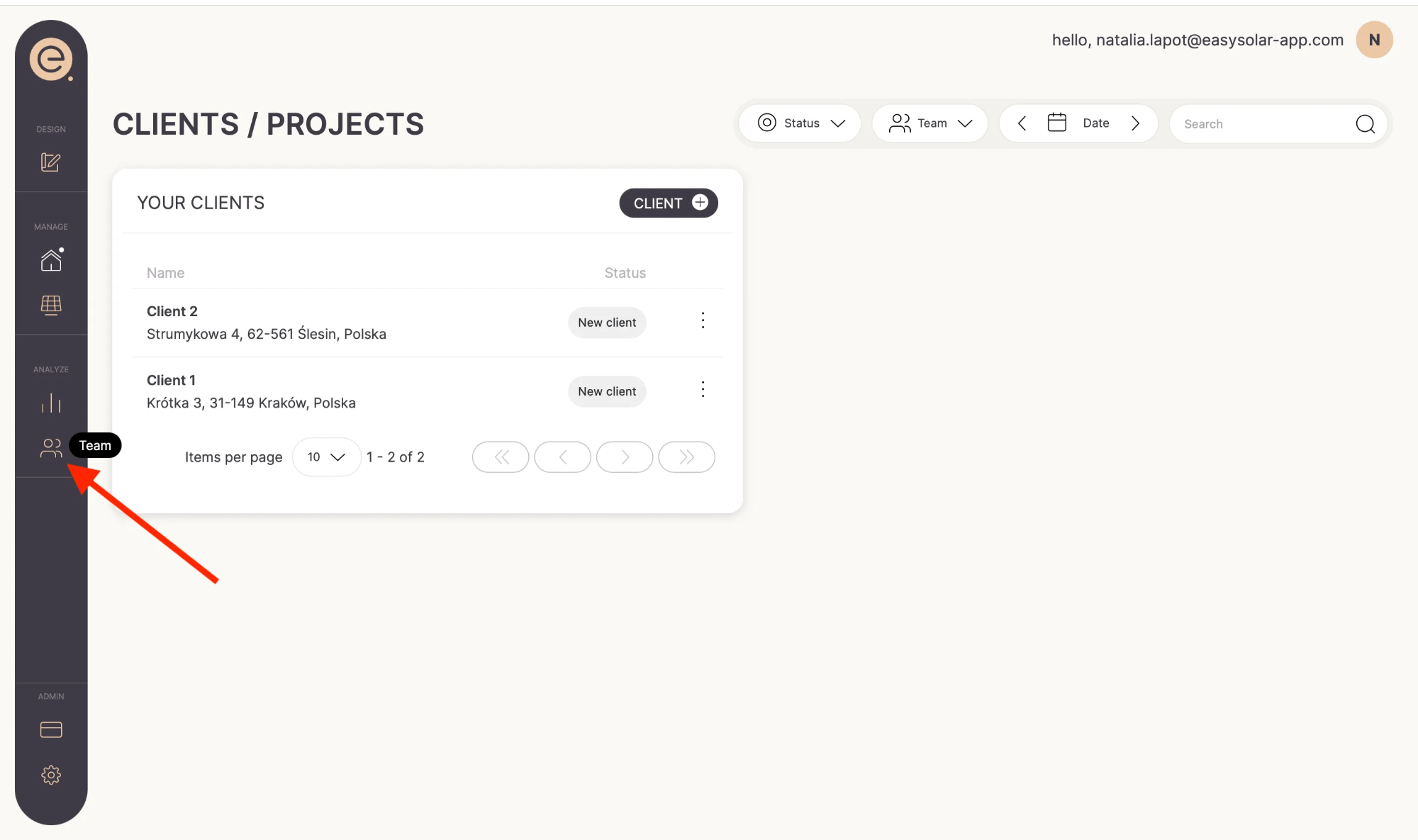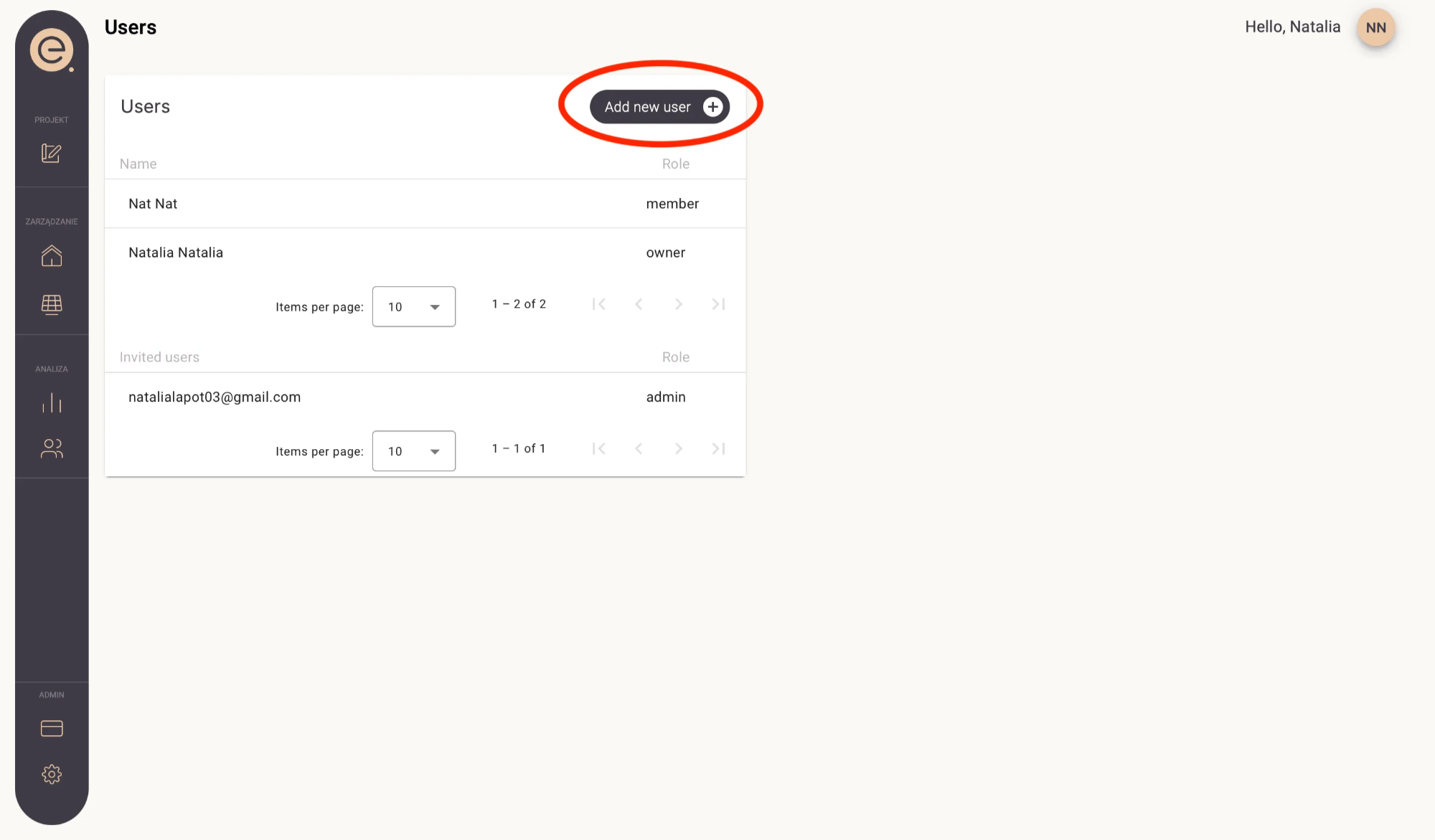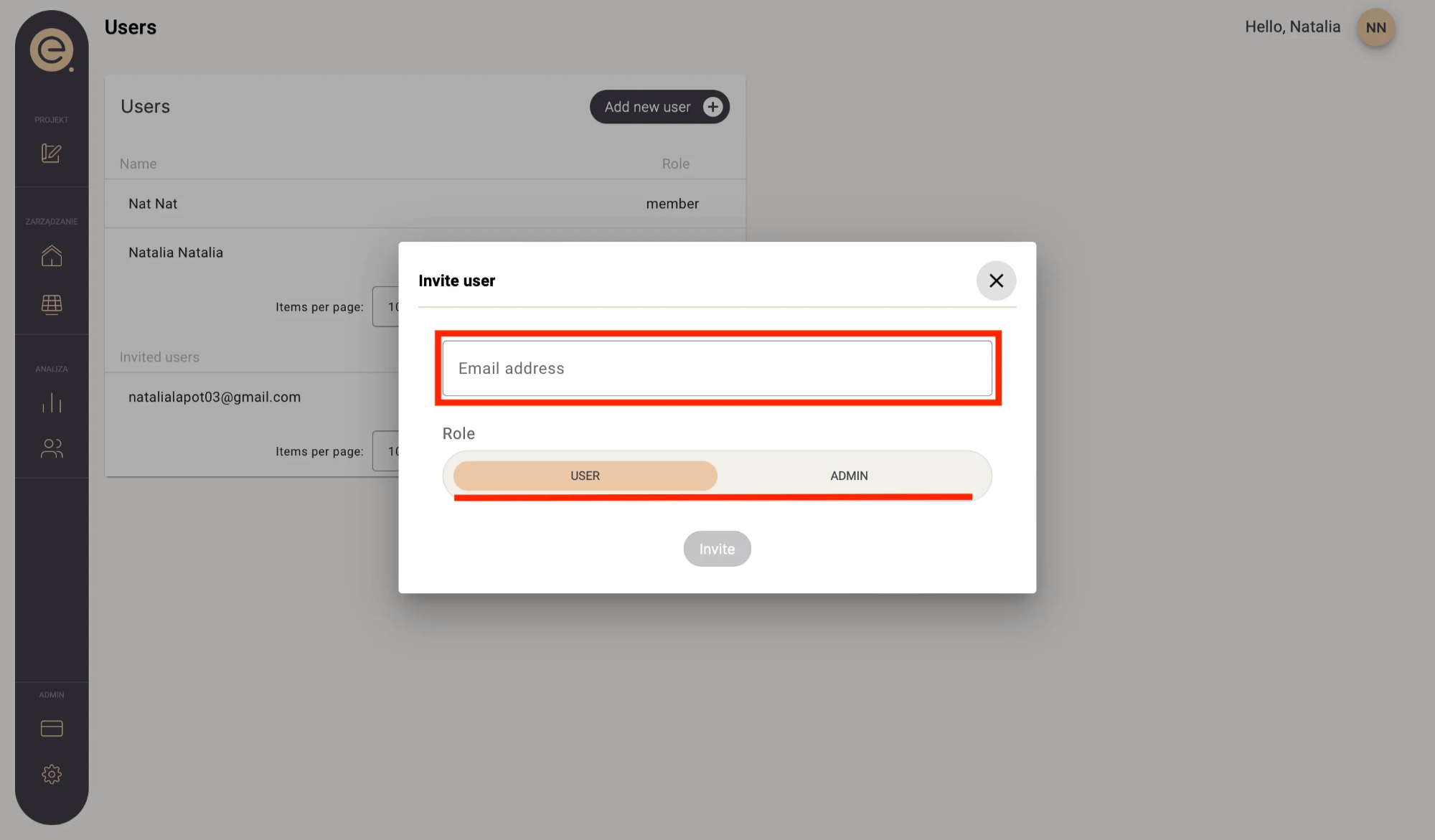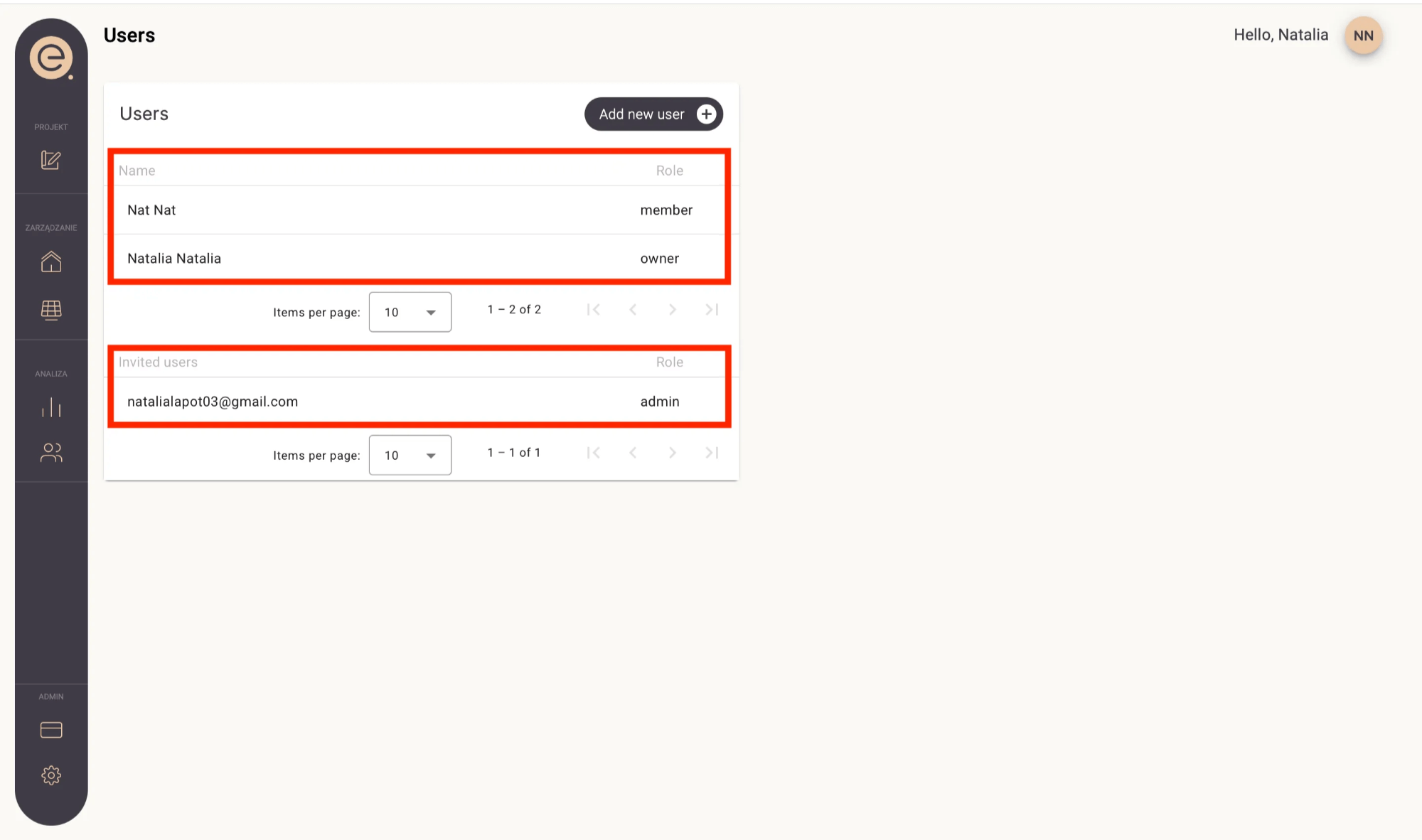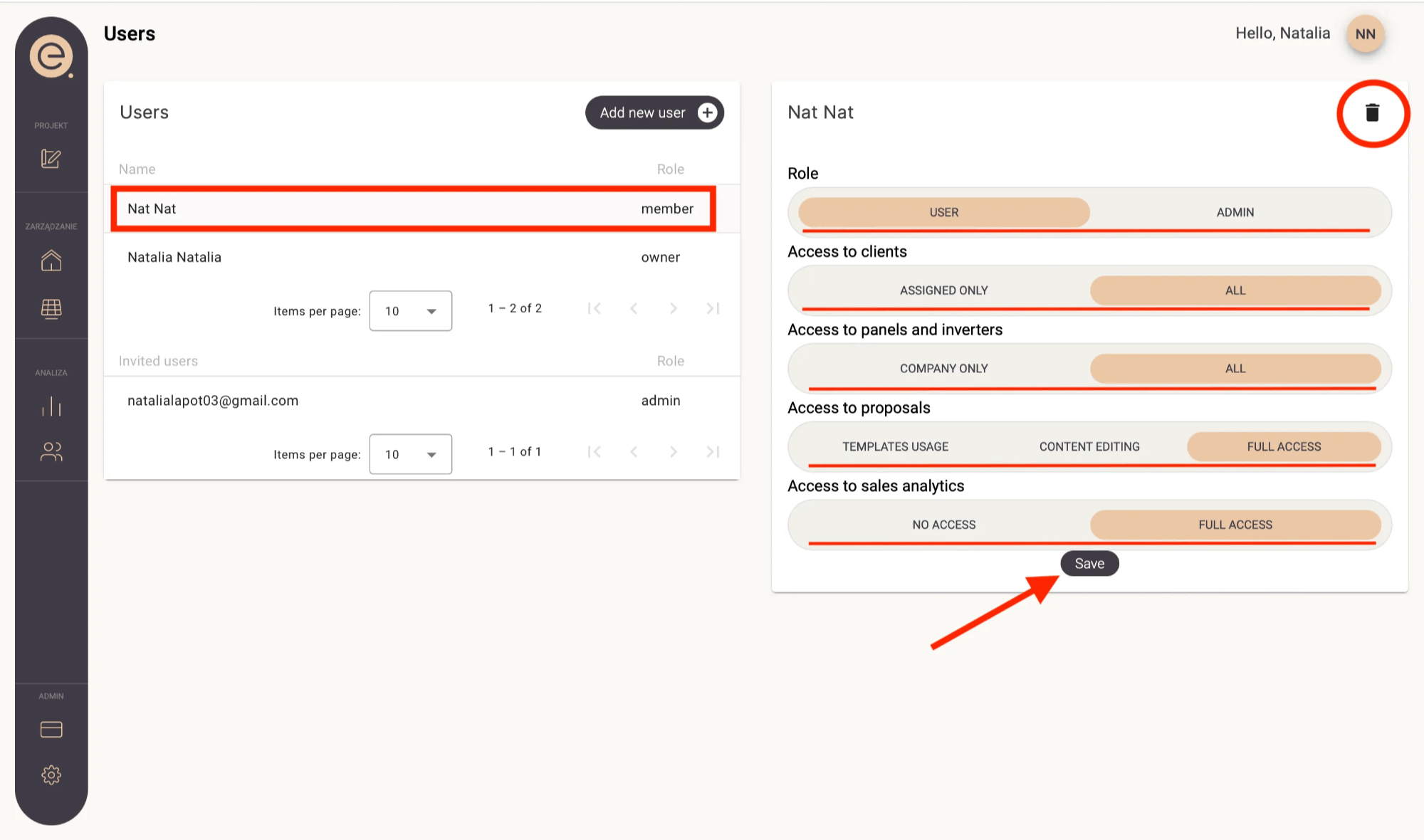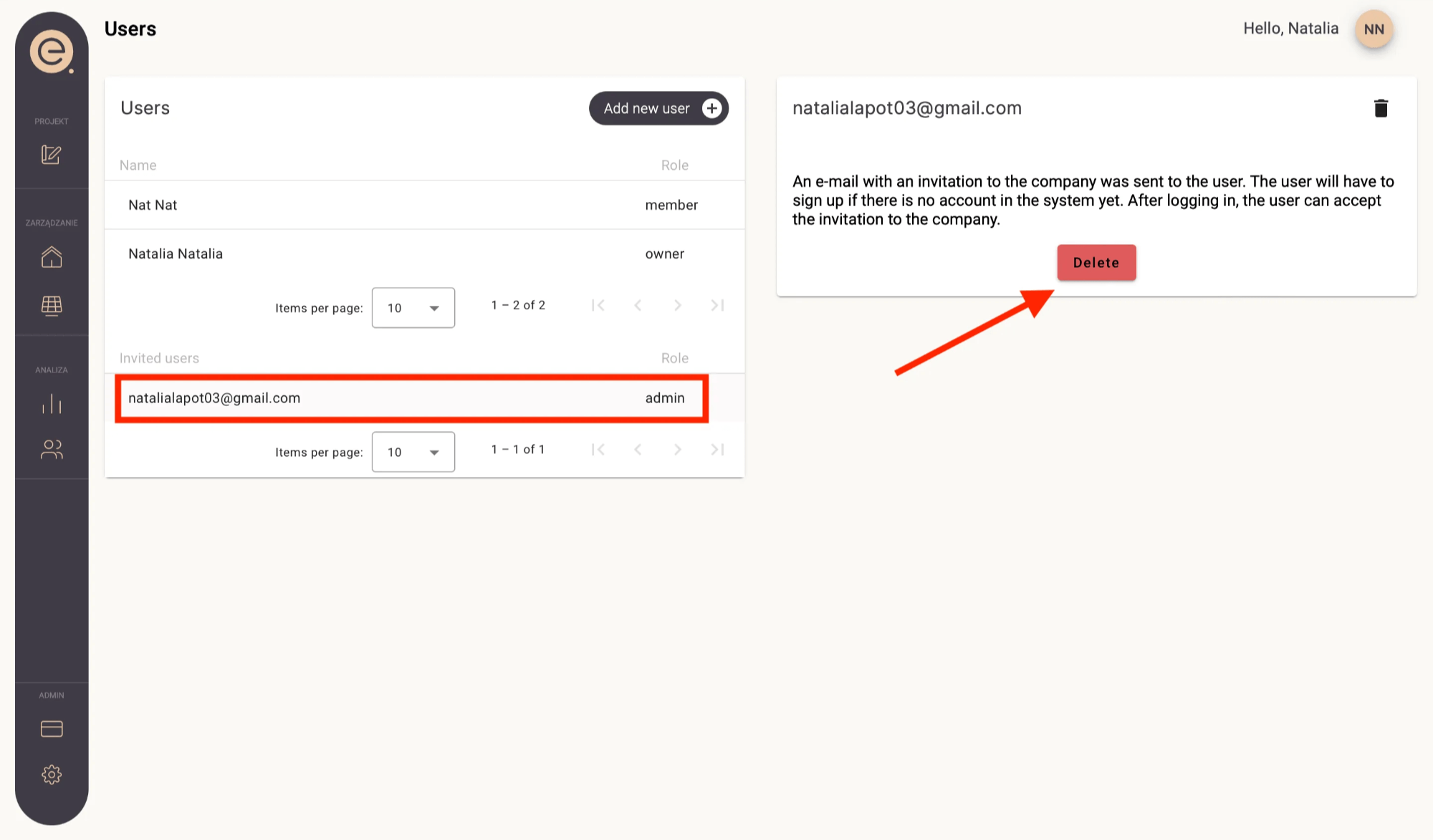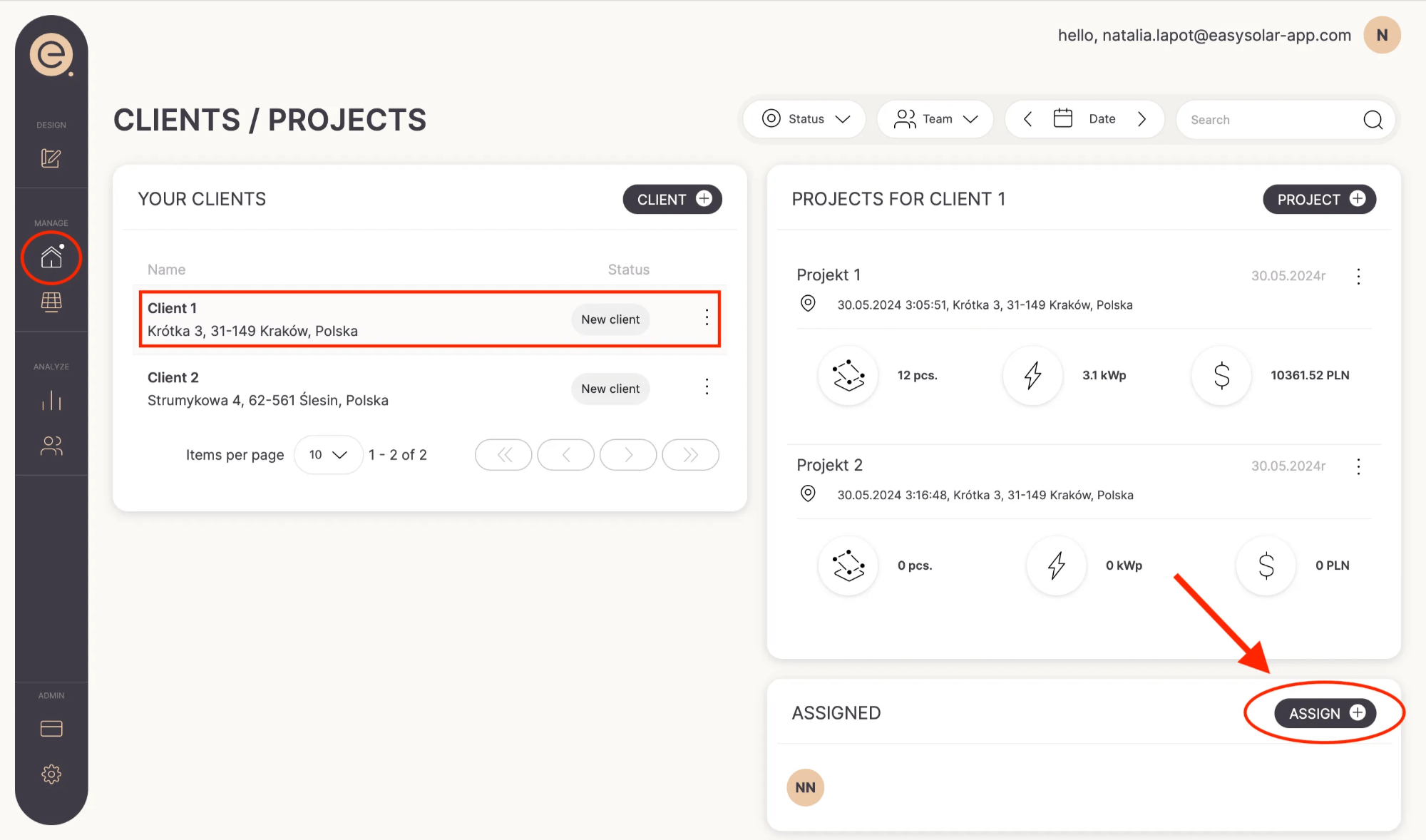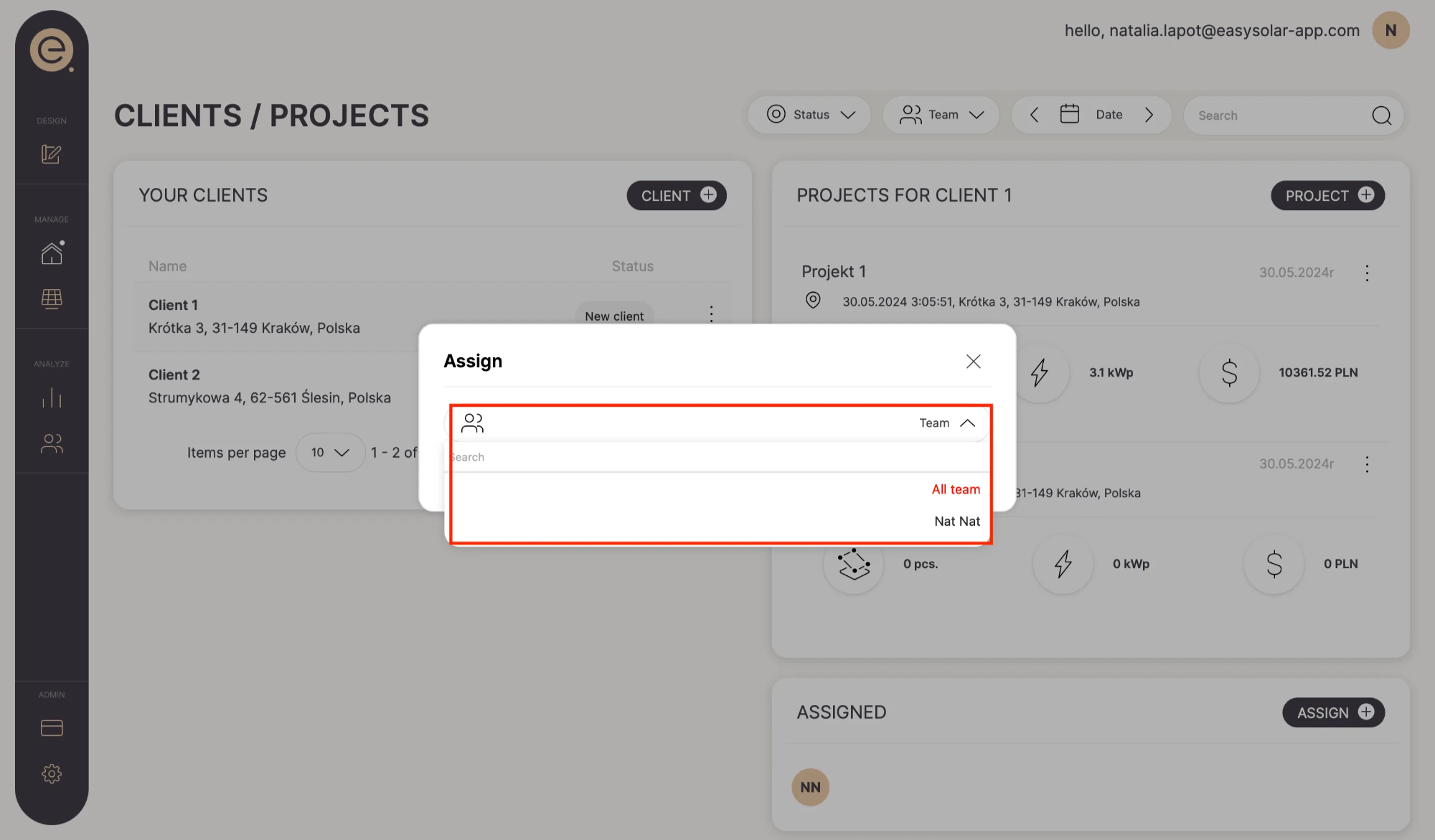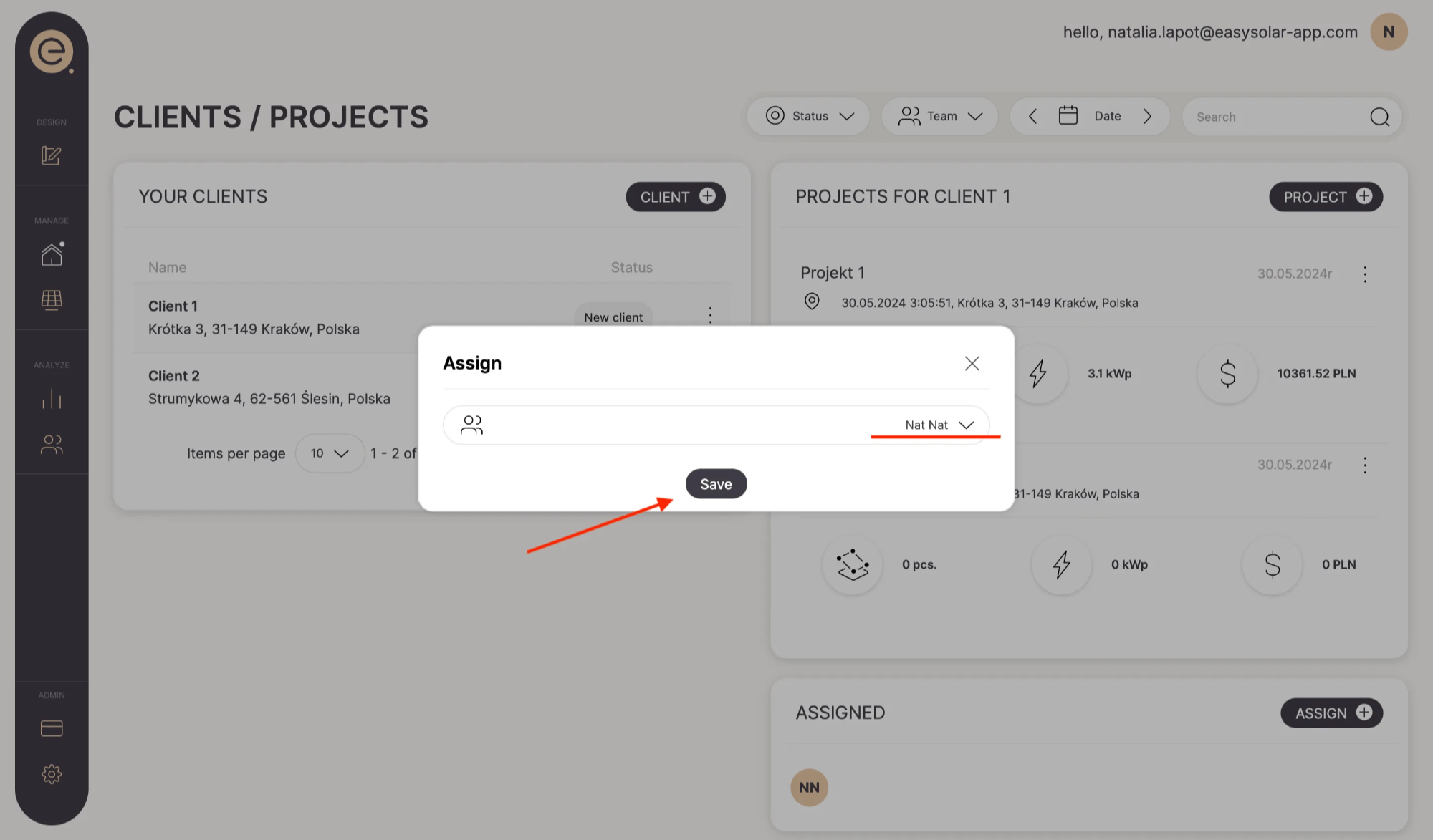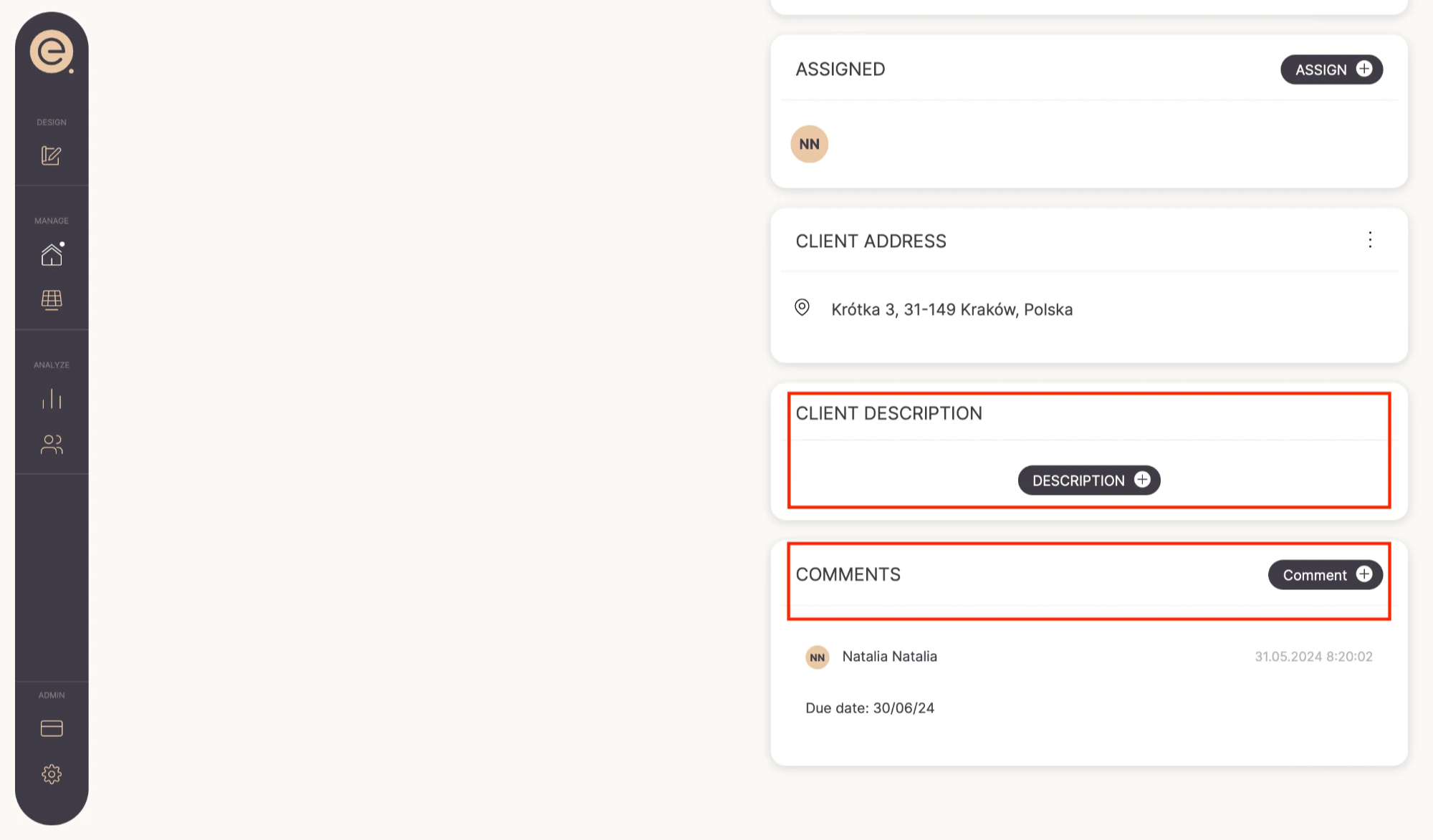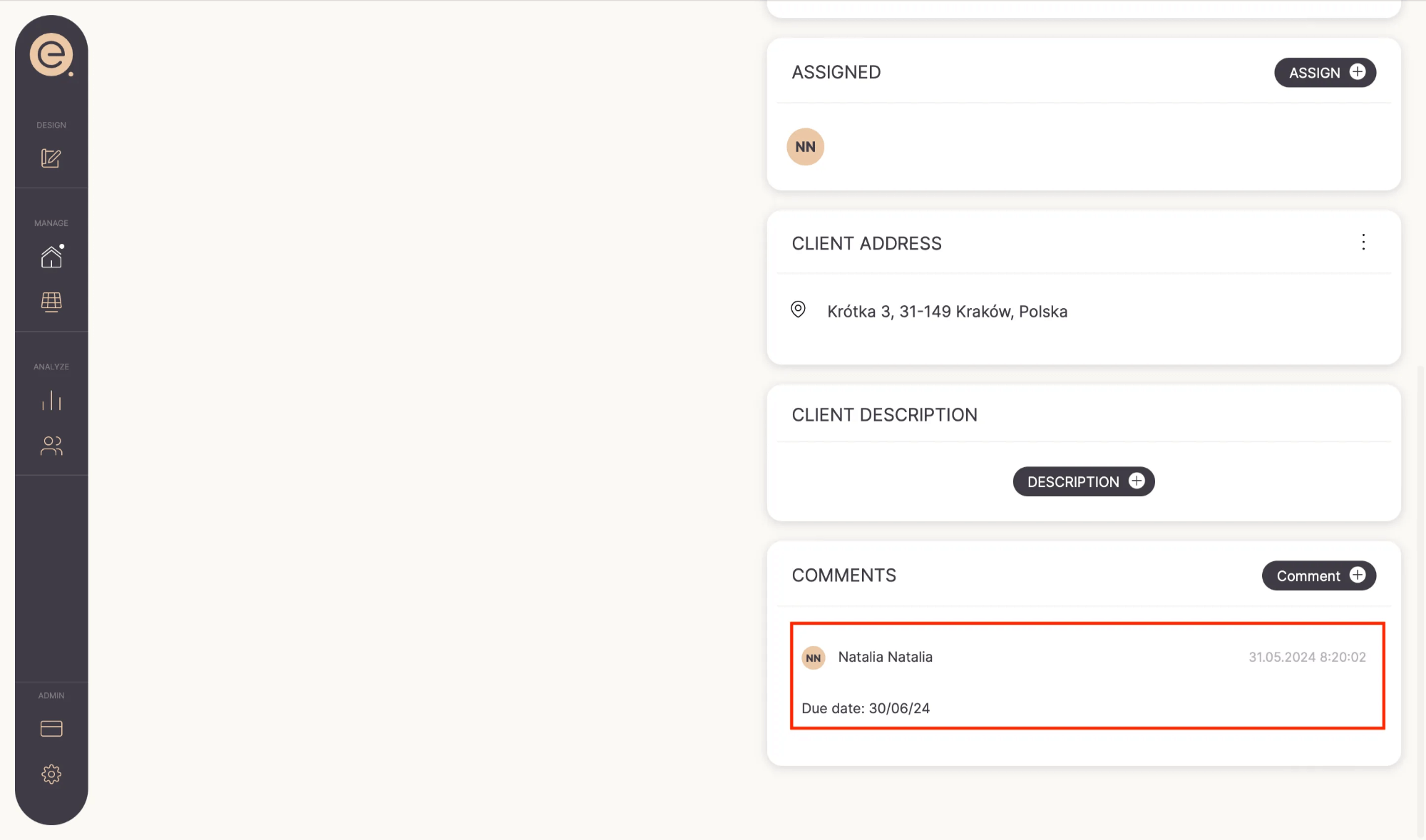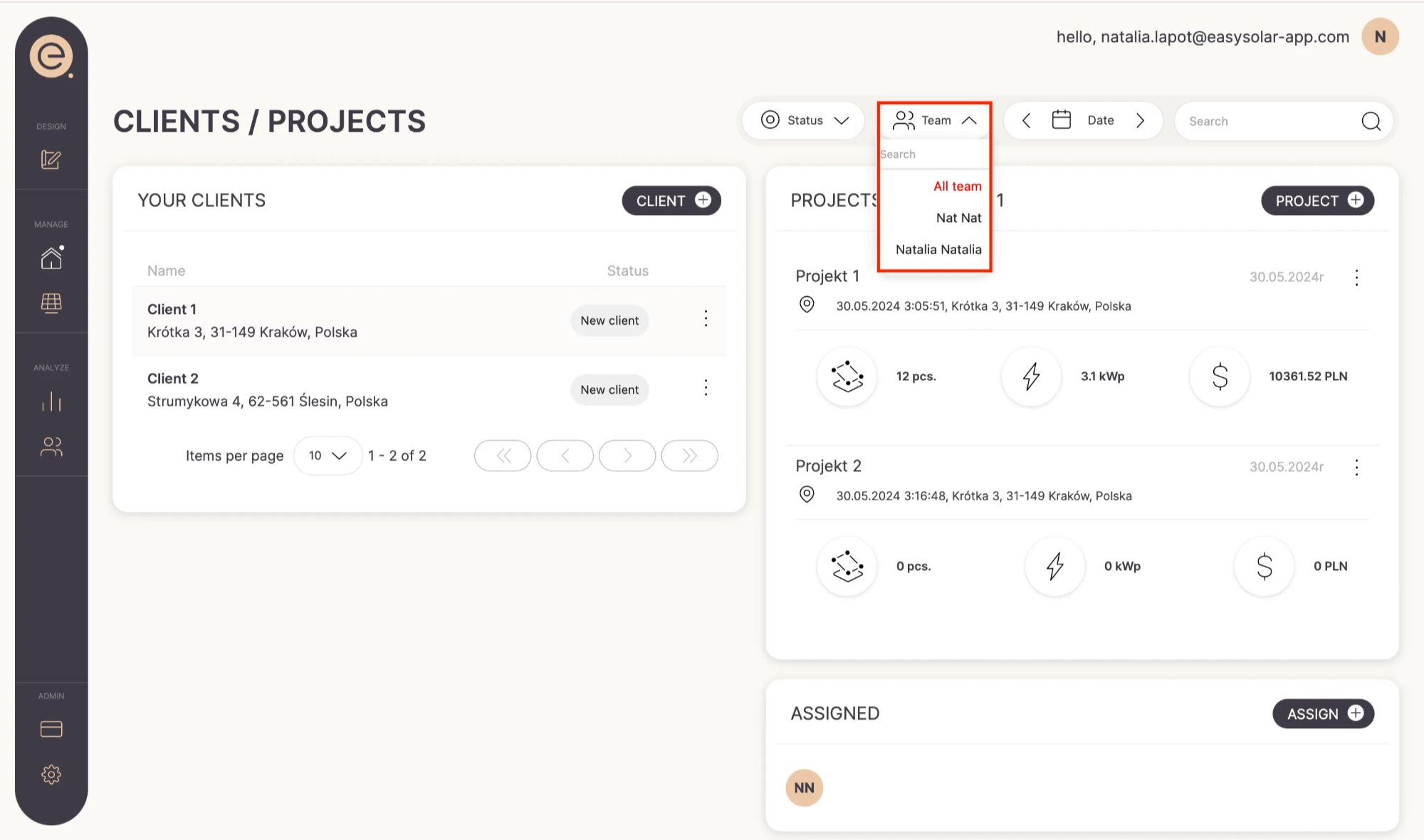Gestão de Equipe¶
Uma das funcionalidades do aplicativo EasySolar é a gestão de equipe, que é ideal quando diferentes pessoas trabalham em projetos sob o nome de uma única empresa. Esta função simplifica a colaboração e facilita o rastreamento do progresso de cada membro da equipe.
Para criar sua equipe, vá para a aba “Equipe” no menu do lado esquerdo.
Na aba da equipe, você verá uma lista de pessoas em sua equipe—usuários que estão utilizando sua conta EasySolar. Para adicionar novos membros à equipe, basta enviar um convite.
Para enviar um convite, insira o endereço de e-mail do membro da equipe e selecione seu papel: “usuário” ou “administrador”. A pessoa convidada receberá um e-mail com um link para se registrar.
Todos os membros da equipe e convites pendentes serão visíveis no menu da equipe.
Você pode editar o papel ou acesso de cada membro da equipe a qualquer momento. Basta clicar no membro da equipe, fazer as alterações desejadas e salvá-las. Você também pode remover um membro da equipe, se necessário.
Qualquer convite que ainda está pendente pode ser cancelado. Basta selecionar a pessoa para quem o convite foi enviado e confirmar a remoção do convite.
Trabalhar em projetos é muito mais fácil como uma equipe! Para atribuir um cliente ou projeto a um membro da equipe, vá para a lista de clientes (clique no ícone da casa na barra lateral), selecione o cliente que você deseja atribuir e pressione o botão “ATRIBUIR+”.
Você pode atribuir o projeto a uma pessoa específica ou a toda a equipe.
Após selecionar a pessoa responsável, lembre-se de salvar suas alterações.
No canto inferior direito, há seções de “Descrição do Cliente” e “Comentário”.
Os membros da equipe atribuídos a um projeto podem usar essas seções para salvar notas importantes sobre o projeto, informações do cliente ou compartilhar atualizações sobre o progresso.
Usando o filtro de cliente/projeto na parte superior do cartão, você pode facilmente exibir todos os projetos atribuídos a um membro específico da equipe.